Настройка mtu в роутере smart box
Обновлено: 06.07.2024
Когда постоянно происходят сбои при подключении к интернету, многие идут на решительные меры. Они меняют роутер, меняют провайдера. Одна из причин возможных неполадок – не корректно выставленное значение MTU. Давайте разберемся, что это такое и как его правильно выставить.
MTU в роутере что это
Значение MTU (Maximum Transmission Unit) указывает, какого максимального размера пакеты отправляет устройство. Измеряется в байтах. То есть, если на роутер пришел блок данных большего размера, то он его нарежет на несколько пакетов (фрагментирует). Эти пакеты будут идти по сети, и если встретится на их пути маршрутизатор, который посчитает их слишком большими, он тоже их нарежет. Когда они достигнут последнего маршрутизатора, он, в свою очередь, перед отправкой на компьютер получателя, будет из фрагментированных пакетов собирать в исходные.

Все эти манипуляции по нарезке и сборке пакетов трудоемки. Соответственно, желательно выставлять оптимальное значение MTU на роутере.
Так как данные в каждом пакете оборачиваются служебными заголовками, то чем более длинные пакеты используются, тем меньше затрат на заголовки. В связи с этим желательно выставлять максимальный размер MTU, при котором пакеты не будут нарезаться на последующих узлах сети.
Какой MTU поставить на роутере
Самый простой способ, это обратиться в службу поддержки провайдера (написать письмо, позвонить). Скорее всего, они подскажут актуальное значение. Но через некоторое время, провайдер может все переконфигурировать. Хотя это случается достаточно редко, но если вдруг начали возникать сбои, вполне вероятно, что следует уточнить правильность выставленного MTU.
Второй вариант, это найти оптимальный размер с помощью команды ping, отправляя пакеты, в которых установлено, что их нельзя фрагментировать. Пинговать следует удаленный ресурс, например, сайт или сервер провайдера.
Можно так же проверить наиболее посещаемые ресурсы в интернете: игровые сервера, сервера с которых смотрите фильмы, используемые IP телефоном.
В итоге, выполнив такую команду, мы определим, требуется ли фрагментация пакета для доставки его к получателю.
Для примера, допустим, что поставщик услуг не пропускает пакеты, размер которых превышает 1024 байта. Тогда настройка выглядела бы следующим образом.Запускаем командную строку (это классическое приложение Windows, найти его можно, например, в поиске набрав «Командная строка»). И выполняем команды.
Здесь значении данных 997 байт, размер пакета 997+28=1025 байт, пакет не может быть доставлен без фрагментации.

Здесь значении данных 996 байт, размер пакета 996+28=1024 байт, пакет доходит до получателя без фрагментации.

Как поменять MTU на роутере
Подключаемся к маршрутизатору через интернет браузер. Выставляем новый размер MTU. Затем сохраняем настройки.
Например, при использовании TP-Link, заходим в пункт «Сеть», там подпункт «WAN». Не забываем нажать после этого кнопку «Сохранить».

После изменения значений, можно проверить, насколько изменилась скорость скачивания файлов большого размера из интернета.
Настройка MTU на компьютере
Для увеличения производительности, чтобы на маршрутизатор не приходили слишком большие пакеты, возможна настройка MTU на оборудовании. В частности, можно выставить размер MTU на персональном компьютере, требуется воспользоваться командной строкой, запущенной от имени администратора:
- Определим текущее значение MTU. В командной строке выполнить команду «netsh interface ipv4 show subinterfaces». В строке ответа напротив Ethernet видим, что текущий параметр MTU, составляет 1500
- Установим новое значение. В командной строке следует выполнить команду, например, если необходимо заменить на 1024, то она будет выглядеть следующим образом: «netsh interface ipv4 set subinterface “Ethernet” mtu=1024 store=persistent»
- Проверяем, что новое значение установилось
После данной установки на компьютере, с него будут отправляться пакеты, у которых максимальный размер на уровне IP будет 1024 байта, но на MAC уровне максимальный отправляемый блок данных будет размером 1038 байт (14 из них для заголовка MAC).

Большего размера пакеты не будут отправляться. То есть, если в настройках роутера рассчитан и правильно выставлен MTU 1024, то точно такой же MTU следует задать в настройках подключенного к нему компьютера.
Существуют режимы работы некоторых устройств, когда размер MTU уточняется во время подключения к удаленному серверу (PMTU discovery). Алгоритм такой же, как и тот, которым пользовались при настройке MTU на роутере. В начале работы устройство отправляет блоки данных разного размера, пытаясь определить максимальный размер пакета, который дойдет без фрагментации.
В этом алгоритме есть одна проблема, называемая «MTU Discovery Black Hole». Она возникает в случае, когда администраторы сетей, чтобы избежать возможных атак на их сервера, запрещая маршрутизаторам передачу ICMP, в частности которые используются при команде ping.
Так конечно не корректно действовать. Устройство, не получив ответа на запрос не может продолжить работать.
Подключите роутер в сеть электропитания (кнопки On/Off у него нет). Вставьте кабель Домашнего Интернета в порт WAN роутера.
Как попасть на web-интерфейс роутера?
Подключите компьютер к роутеру с помощью ethernet-кабеля (идет в комплекте), подключив его к любому из LAN-портов роутера, а другим концом - к сетевой карте компьютера. Вы также можете подключиться к роутеру по Wi-Fi (с компьютера, планшета или смартфона).
После включения роутера, он будет «раздавать» Wi-Fi-сети (2,4 GHz и 5 GHz), которые будут называться Beeline_2G_-XXXXXX и Beeline_5G_-XXXXXX (где X - уникальные символы для каждого экземпляра роутера). Названия этих сетей и пароль к нем, напечатан на наклейке на днище роутера («WiFi пароль»):

ШАГ 2. Настройка доступа к сети.
Откройте любой браузер, например, Internet Explorer, в адресной строке введите 192.168.1.1 и нажмите кнопку
«Enter» на клавиатуре. Откроется веб-интерфейс роутера, с помощью которого вы сможете управлять всеми функциями роутера. Роутер предложит вам ввести имя пользователя и пароль для входа. Введите в оба поля admin и нажмите кнопку «Продолжить».


В открывшемся окне собраны все необходимые настройки для работы с роутером.

В разделе «Домашний Интернет» введите номер вашего договора (начинается на 089 или 085) и пароль для доступа в Личный кабинет. Придумайте и введите в разделе «Wi-Fi-сеть роутера» имена Wi-Fi–сетей (2,4 ГГц и 5 ГГц) и пароли для доступа к ним.
Гостевая Wi-Fi-сеть нужна, чтобы предоставить доступ в Интернет по Wi-Fi для ваших друзей, приходящих к вам в гости, в случае если вы не хотите им сообщать пароль от вашей основной Wi-Fi–сети (по умолчанию Гостевая сеть отключена, Вы сможете включить её, нажав кнопку «Включить», скорость доступа в Интернет в Гостевой сети до 1 Мбит/с).
Если у вас подключена услуга «Билайн» ТВ, выберите LAN-порт для подключения ТВ–приставки. Совет: обладателям игровой приставки Xbox360, c установленным на ней клиентом «Билайн» ТВ, порт выбирать не нужно.
ШАГ 3. Сохранение настроек и работа в Интернете.
ВНИМАНИЕ! Если при настройке Вы используете подключение к роутеру по WiFi и, в ходе настроек Вы изменили название WiFi сети, необходимо переподключиться заново к созданной Вами WiFi сети.

Внимание! В последних версиях прошишки роутера СмартБокс для суперюзера надо использовать в качестве пароля серийный номер устройства. Он указан в наклейке, на задней части корпуса, под штрих кодом.
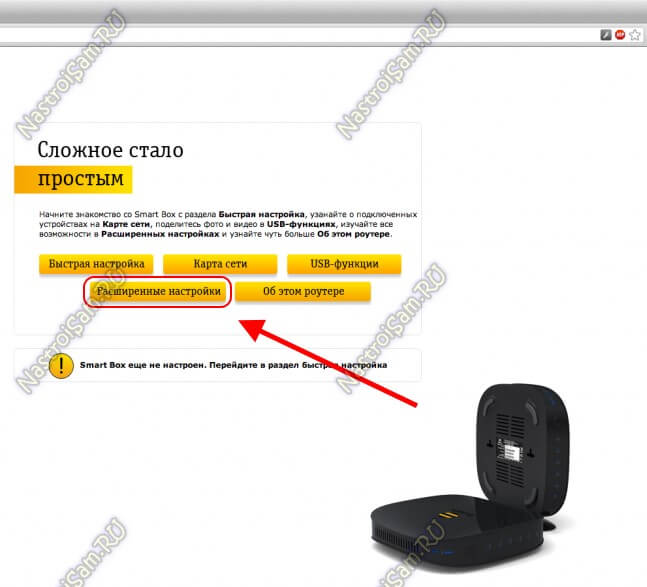
Теперь надо зайти в раздел Другие -> WAN:
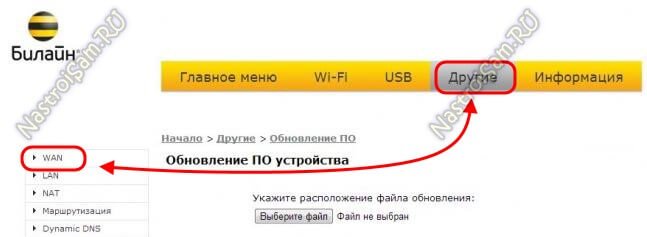
В этом разделе Вы увидите существующие на роутере подключения. Вы можете удались существующее WAN-соединение и создать заново, либо отредактировать существующее:
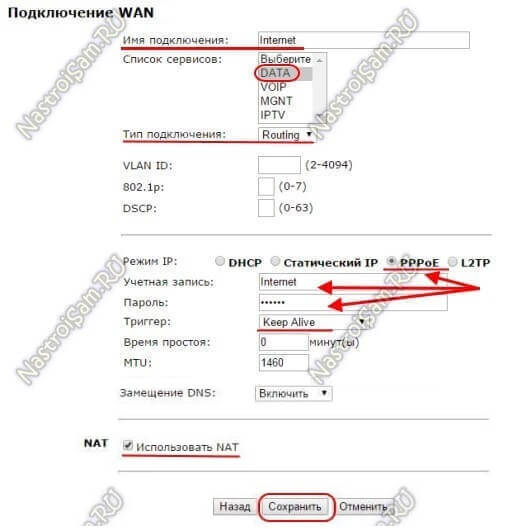
Помогло? Посоветуйте друзьям!
Настраиваем Smart Box для другого провайдера : 120 комментариев
Возможно у Вас новая версия ПО, где Билайн новый пароль сделал. Пока информации по этому нет.
Здравствуйте. Всё сделала как написали, но интернет все равно не работает. IPv4-подключение: интернет; а IPv6-подключение: без доступа к сети. Помогите разобраться!
А Ваш провайдер какой тип подключения использует?
Есть роутер билайн и приставка, возможно это все подключить к другому провайдеру что бы смотреть билайновскую приставку?
нет, приставки Билайн на других провайдерах не работают.
В последних прошивках суперюзер — логин SuperUser, пароль: серийный номер устройства, указанный на наклейке под штрих кодом. Там, где указан IP адрес, WIFI логин и пароль.
Спасибо, помогло! Только пароль был с наклейки
Подскажите, для YOTA 4G как переподшить SmartBox Pro с ПО v2.019 . Пожалуйста?
Накатите последнюю прошивку. Если и там не заработает, то ничего не сделать.
Привествую,ну что кто подскажет смарт бокс про не могу даже зайти через суперюзера.пробовал серийник,билайн$мартбокс,пароль от вай фая.ничего не помогает.есть выход?)))
Добрый день. А не подскажите как прошить его как усилитель
Здравствуйте. Смотря какая модель. У обычных смартбоксов была функция wi-fi репитер в базе.
К сожалению нету репитора.
Тогда только искать что-то типа openwrt под эту модель.
Спасибо за подробное описание. Настроил, все работает.
Здравствуйте у меня роутер билайн а интернет интерком вроде сделала все как написано пишет что статус отключён. Что это может значить?
Здравствуйте. А какие настройки на роутере делали?
Выложите скриншоты настроек и результат в нашей группе ВК. Попробуем помочь.

Я всегда анализирую комментарии, которые посетители оставляют к разным статьям и стараюсь понять какие проблемы и ошибки возникают при настройке Wi-Fi роутеров. Бывает, что посетители делятся разными решениями определенной проблемы. За что им большое спасибо! Информация, которой вы поделитесь, может многим помочь.
Есть одна популярная проблема, когда через Wi-Fi роутер не открываются некоторые сайт, или открываются, но очень медленно. Так же видео в интернете может воспроизводиться медленно, с ошибками, или вообще не воспроизводиться. Например на YouTube. На мобильных телефонах, или планшетах может не работать интернет в разных программах (очень часто это приложения Одноклассники, YouTube, ВКонтакте) . Но сайты в браузере открываются.
Я уже писал о подобных проблема в статье Через Wi-Fi роутер не воспроизводиться видео, программы не могут выйти в интернет, не открываются некоторые сайты. В ней я советовал просто сменить DNS в настройках роутера. Действительно, из-за DNS так же могут возникать вышеперечисленные проблемы.
Но как оказалось, смена DNS не всегда помогает. И к статье (ссылка на которую выше) стали появляться комментарии, в которых писали, что эти проблемы в некоторых случаях решаются изменением параметра MTU. Особое спасибо Ивану, его комментарии Вы можете почитать в статье ссылку на которую я оставил выше.
Это интересно: Ноутбук (телефон, планшет) не видит домашнюю Wi-Fi сеть (соседние видит)Я обновил статью и добавил в нее немного информации о том, как изменить MTU в параметрах маршрутизатора.
Но решил написать эту статью, в которой более подробно рассказать о MTU. Что это такое, как его изменить, зачем изменять и какое значение указать.
Что такое MTU и зачем его изменять?
Я сразу решил погуглить :). Честно говоря, я не сильный специалист по этим тонкостям. В сети я нашел статьи, которые просто переполнены разными терминами, и сложными советами по MTU. Человек, у которого просто возникли проблемы с открытием сайтов и т. п. только залезет в эти дебри и ничего полезного там не найдет.
Я постараюсь все это дело объяснить простым языком.
Мы знаем одно, что неправильно значение этого параметра, указанное в настройках маршрутизатора, может привести к проблемам, которые я перечислил выше (но я бы в первую очередь советовал изменять DNS) .
Какое значение MTU указать в настройках маршрутизатора?
Для Интертелеком, в настройках TP-Link TL-MR3220 я устанавливал 1476 (это значение подходит для всех 3G сетей, если я не ошибаюсь) .
Самый лучший способ, это позвонить в поддержку провайдера и спросить, какой MTU использовать. Даже при тех значениях, которые я написал выше, могут быть проблемы. Лучше всего спросить у провайдера!
Как изменить MTU в настройках роутера?
Если Вы уже узнали, какое значение указывать в параметрах маршрутизатора, то сейчас покажу, как и где сменить MTU.
Это интересно: Установка и настройка TP-Link TL-MR3220. Настраиваем Wi-Fi роутер на работу с 3G/4G модемом, или кабельным интернетомРоутеры TP-Link
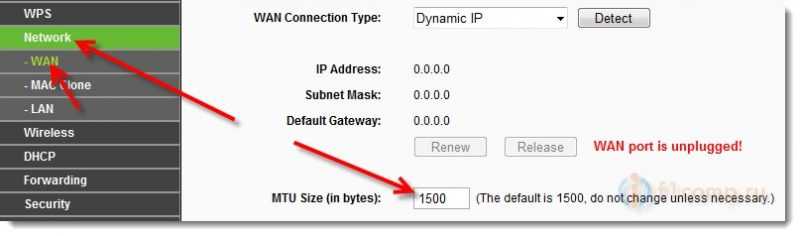
Сохраните настройки и перезагрузите маршрутизатор.
В роутерах Asus
Кстати в Asus есть свои особенности, о которых я и сам не знал. Там поле MTU появляется только при выборе некоторых подключений.
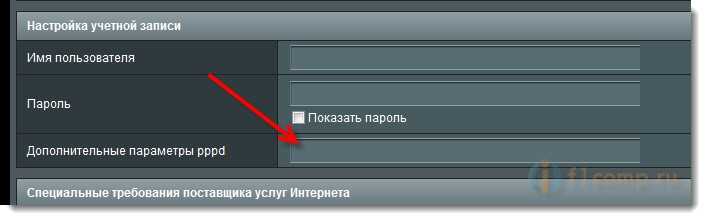
Если у Вас другой роутер, например D-Link, или ZyXEL, то ищите параметр MTU на вкладке, где вы задавали параметры для подключения к интернету. Обычно это вкладка WAN.
Если мои советы Вам не помогут решить проблемы с доступом в интернет, то сообщите об этом в комментария. И не забудьте написать о том, каким способом Вы все решили. Ну и вопросы тоже задавайте, куда же без них :).
Читайте также:

